วิธีแสดงผลิตภัณฑ์เด่นใน WooCommerce (3 วิธีง่ายๆ)
เผยแพร่แล้ว: 2022-03-14กำลังมองหาวิธีง่ายๆ ในการแสดงผลิตภัณฑ์เด่นของ WooCommerce บนเว็บไซต์ของคุณหรือไม่?
ด้วยหมวดหมู่สินค้าเด่น คุณสามารถแสดงผลิตภัณฑ์ที่สำคัญที่สุดของคุณที่ผู้ซื้อสามารถมองเห็นได้ง่ายขึ้น ด้วยวิธีนี้ คุณสามารถให้สิ่งที่ผู้ใช้ต้องการได้ทันที ปรับปรุงประสบการณ์ผู้ใช้ และปิดการขายได้เร็วขึ้น
บทความนี้จะแสดงให้คุณเห็น 3 วิธีในการเพิ่มผลิตภัณฑ์เด่นไปยังร้านค้า WooCommerce ของคุณ
ผลิตภัณฑ์เด่นของ WooCommerce คืออะไร?
สินค้าเด่นคือรหัสหมวดหมู่ใน WooCommerce ที่ให้คุณแสดงรายการเฉพาะในร้านค้าของคุณ หลังจากตั้งค่าผลิตภัณฑ์ WooCommerce เป็น "รายการเด่น" คุณสามารถแสดงบนเว็บไซต์ของคุณแยกจากผลิตภัณฑ์อื่นๆ
ตัวอย่างเช่น คุณสามารถอนุญาตให้ผู้ซื้อกรองการมองเห็นแคตตาล็อกสินค้าของคุณตาม "รายการแนะนำ" เพื่อแสดงผลิตภัณฑ์ที่คุณแนะนำ ด้วยเหตุนี้ นักช็อปจึงสามารถค้นหาผลิตภัณฑ์ที่ดีที่สุดของคุณได้ง่ายขึ้นโดยไม่ต้องเลื่อนดูผลิตภัณฑ์ทุกรายการในเว็บไซต์ของคุณ
คุณตั้งค่าผลิตภัณฑ์เด่นใน WooCommerce ได้อย่างไร?
ก่อนแสดงผลิตภัณฑ์แนะนำบนเว็บไซต์ของคุณ ก่อนอื่นคุณต้องตั้งค่าผลิตภัณฑ์บางอย่างด้วยการตั้งค่าการเปิดเผยผลิตภัณฑ์ "แนะนำ" คุณสามารถทำได้โดยแก้ไขผลิตภัณฑ์ที่มีอยู่หรือเพิ่มผลิตภัณฑ์ใหม่ใน WooCommerce
หากต้องการเพิ่มการตั้งค่า "ผลิตภัณฑ์แนะนำ" ให้กับผลิตภัณฑ์ที่มีอยู่ ให้ไปที่ ผลิตภัณฑ์ » ผลิตภัณฑ์ทั้งหมด จากส่วนผู้ดูแลระบบ WordPress ของคุณ จากนั้นวางเมาส์เหนือผลิตภัณฑ์แล้วคลิกตัวเลือก แก้ไข
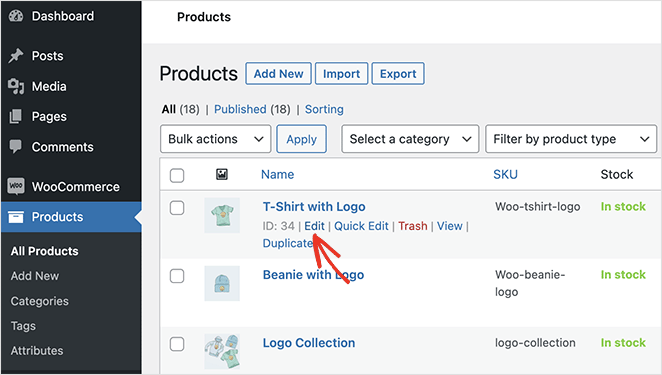
ถัดไป ค้นหาแผง "เผยแพร่" ทางด้านขวามือของตัวแก้ไข WordPress จากนั้นคลิก แก้ไข ถัดจากหัวข้อ "การเปิดเผยแคตตาล็อก"
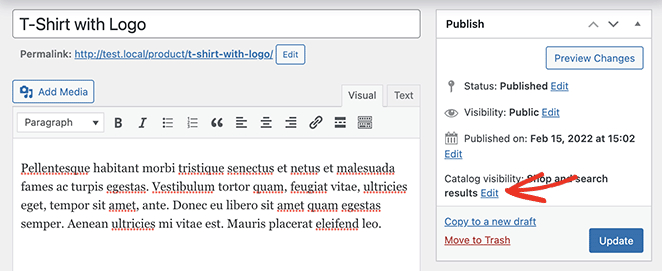
ตอนนี้คุณสามารถคลิกช่องทำเครื่องหมาย "นี่คือผลิตภัณฑ์แนะนำ" แล้วเลือก ตกลง ตอนนี้คลิก อัปเดต เพื่อบันทึกการเปลี่ยนแปลงของคุณ
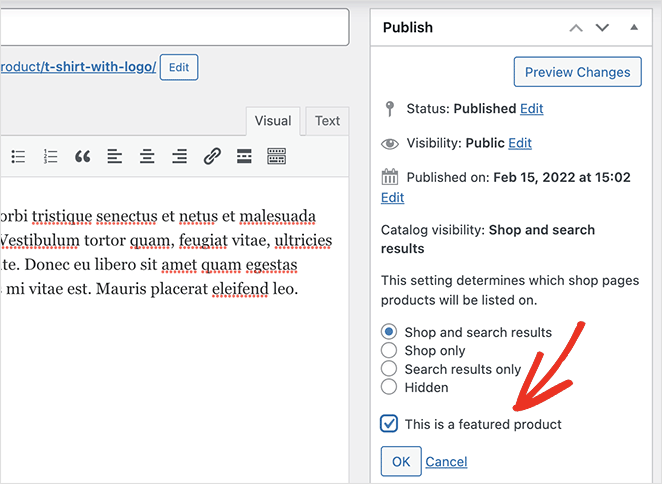
ทำขั้นตอนนี้ซ้ำสำหรับผลิตภัณฑ์ทุกชิ้นที่คุณต้องการกำหนดให้เป็นรายการเด่น หากต้องการทำสิ่งต่างๆ ให้เร็วขึ้น คุณสามารถคลิกตัวเลือก แก้ไขด่วน และค้นหาช่องทำเครื่องหมาย "ผลิตภัณฑ์แนะนำ" ในแผงนั้น
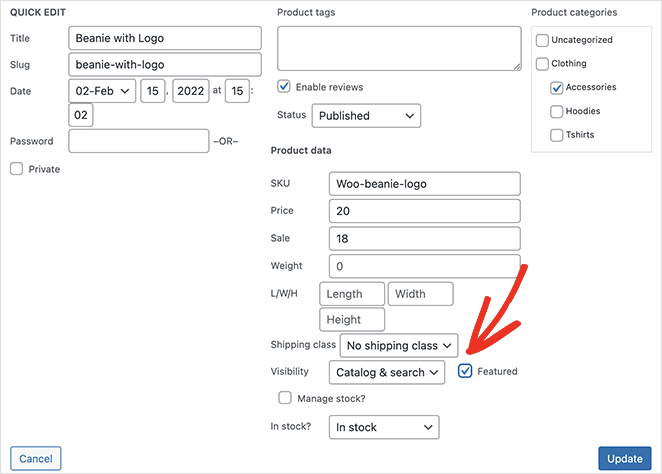
หรือคุณสามารถคลิกไอคอนรูปดาวข้างผลิตภัณฑ์แต่ละรายการเพื่อแสดงคุณลักษณะ
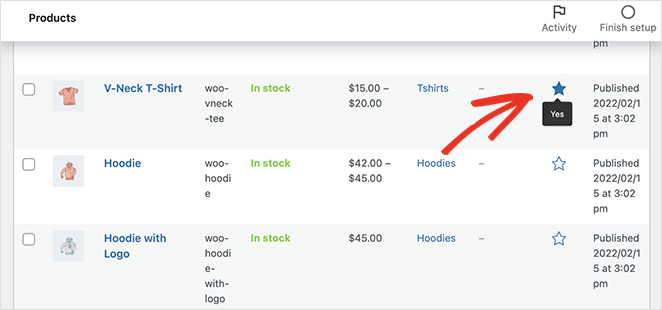
หลังจากเลือกผลิตภัณฑ์ที่จะนำเสนอบนไซต์ WooCommerce ของคุณ คุณก็พร้อมที่จะแสดงบนหน้าผลิตภัณฑ์ของคุณ
เราจะแสดงให้คุณเห็นว่าต้องทำอย่างไรต่อไป
ฉันจะแสดงผลิตภัณฑ์เด่นใน WooCommerce ได้อย่างไร
มีหลายวิธีในการแสดงผลิตภัณฑ์เด่นบนไซต์ WooCommerce ของคุณ ขั้นแรก เราจะแชร์วิธีง่ายๆ ที่ช่วยให้คุณปรับแต่งฟีดผลิตภัณฑ์ให้เหมาะกับสไตล์เว็บไซต์และการสร้างแบรนด์โดยไม่ต้องใช้โค้ด
วิธีที่สองและสามมีตัวเลือกการปรับแต่งที่น้อยลง แต่อนุญาตให้คุณแสดงผลิตภัณฑ์เด่นโดยใช้วิดเจ็ตและรหัสย่อในตัวของ WooCommerce
- วิธีที่ 1: แสดงผลิตภัณฑ์เด่นของ WooCommerce ด้วย SeedProd
- วิธีที่ 2: ใช้วิดเจ็ตผลิตภัณฑ์เด่นของ WooCommerce
- วิธีที่ 3: การใช้รหัสย่อผลิตภัณฑ์เด่นของ WooCommerce
วิธีที่ 1: แสดงผลิตภัณฑ์เด่นของ WooCommerce ด้วย SeedProd
วิธีแรกจะใช้ SeedProd เพื่อแสดงผลิตภัณฑ์เด่นหลายรายการต่อหน้าใน WooCommerce
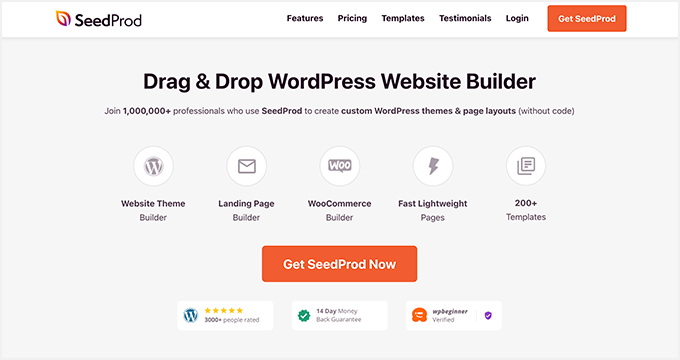
SeedProd เป็นหนึ่งในผู้สร้างเว็บไซต์ WordPress ที่ดีที่สุดซึ่งมีผู้ใช้มากกว่า 1 ล้านคน ช่วยให้คุณสร้างเว็บไซต์ประเภทใดก็ได้ด้วยเครื่องมือสร้างแบบลากแล้ววางอันทรงพลัง ไม่จำเป็นต้องเขียนโค้ด
คุณสามารถสร้างธีม WordPress แบบกำหนดเองได้ด้วยตัวสร้างธีม WordPress ที่ใช้งานง่าย สร้างร้านค้าออนไลน์ทั้งหมดด้วยการผสานรวมกับ WooCommerce และใช้เครื่องมือสร้างเพจอันทรงพลังเพื่อสร้างหน้า Landing Page ที่มีการแปลงสูง
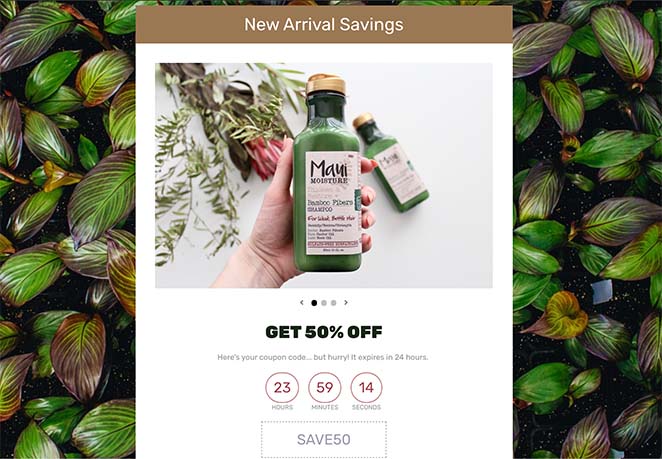
SeedProd ยังมีบล็อกและส่วนต่างๆ เพื่อช่วยปรับแต่งทุกส่วนของไซต์ของคุณ
ตัวอย่างเช่น เจ้าของเว็บไซต์ WooCommerce สามารถใช้แท็กเทมเพลต WooCommerce เพื่อแสดงข้อมูลผลิตภัณฑ์แบบไดนามิกได้ทุกที่ นอกจากนี้ กริดผลิตภัณฑ์ที่ยืดหยุ่นยังช่วยให้คุณสร้างเลย์เอาต์ผลิตภัณฑ์ที่สวยงามเพื่อดึงดูดและเปลี่ยนผู้ซื้อได้
ด้วยเหตุนี้ ต่อไปนี้คือวิธีแสดงผลิตภัณฑ์ WooCommerce ด้วยการตั้งค่าเด่นด้วย SeedProd
ขั้นตอนที่ 1. ติดตั้งและเปิดใช้งาน SeedProd
ขั้นตอนแรกคือการติดตั้ง SeedProd บนเว็บไซต์ WooCommerce ของคุณ
คุณสามารถปฏิบัติตามคู่มือนี้เกี่ยวกับวิธีติดตั้งปลั๊กอิน WordPress หากคุณต้องการความช่วยเหลือ
หลังจากติดตั้งไฟล์ .zip ของปลั๊กอิน SeedProd ให้ไปที่ SeedProd » การตั้งค่า และป้อนรหัสใบอนุญาต SeedProd ของคุณ
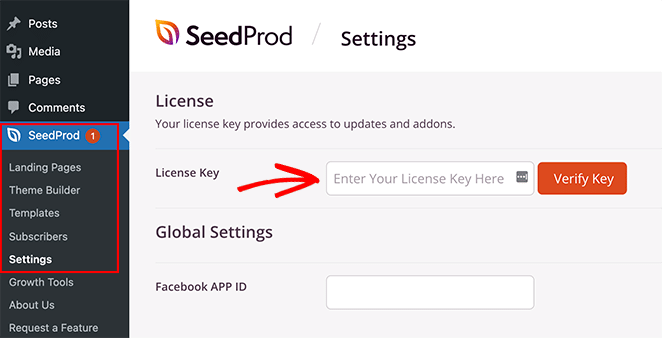
คุณสามารถค้นหารหัสใบอนุญาตได้ในส่วน "ดาวน์โหลด" ของแดชบอร์ดบัญชีของคุณบนเว็บไซต์ SeedProd
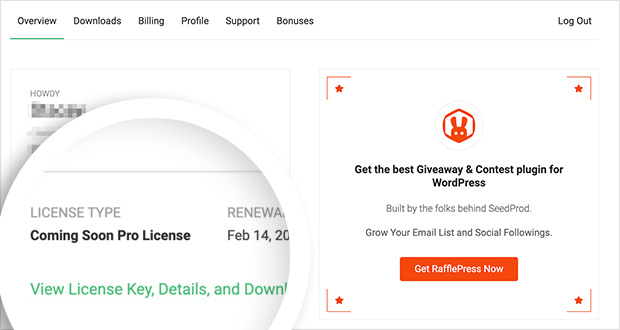
หลังจาก ป้อน รหัสใบอนุญาตของคุณแล้ว ให้คลิกปุ่ม ยืนยัน รหัสเพื่อจัดเก็บข้อมูลบัญชีของคุณ
ขั้นตอนที่ 2 สร้างธีม WooCommerce
ขั้นตอนต่อไปคือการสร้างหน้าผลิตภัณฑ์ WooCommerce มี 2 วิธีที่คุณสามารถทำได้ด้วย SeedProd:
ธีม WooCommerce ที่สร้างไว้ล่วงหน้า
คุณสามารถสร้างธีม WooCommerce ทั้งหมดได้โดยการนำเข้าเทมเพลตธีม WooCommerce สำเร็จรูป เทมเพลตธีมจะสร้างหน้าทั้งหมดที่คุณต้องการสำหรับร้านค้า WooCommerce ของคุณโดยอัตโนมัติ
ส่วนธีมส่วนบุคคล
หรือคุณสามารถสร้างส่วนต่างๆ ของร้านค้า WooCommerce ของคุณทีละรายการโดยใช้ปุ่มเทมเพลตของธีม
เราจะใช้วิธีชุดรูปแบบที่สร้างไว้ล่วงหน้าสำหรับคู่มือนี้ เนื่องจากจะทำทุกอย่างให้คุณโดยอัตโนมัติ
ในการสร้างธีม WooCommerce ใหม่ ให้ไปที่ SeedProd » Theme Builder แล้วคลิกปุ่ม Themes
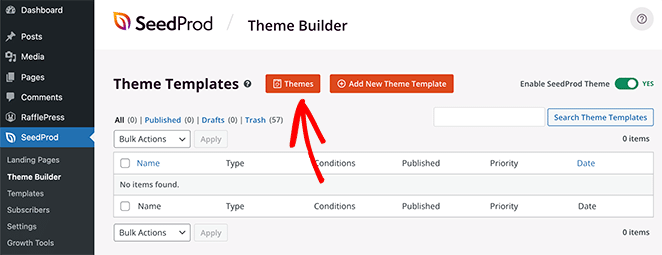
การคลิกปุ่มนั้นจะเปิดไลบรารีธีม WordPress และ WooCommerce ของ SeedProd แต่ละธีมตอบสนองบนมือถือได้ 100% และคุณสามารถแก้ไขการออกแบบและเลย์เอาต์ด้วยตัวสร้างเพจของ SeedProd
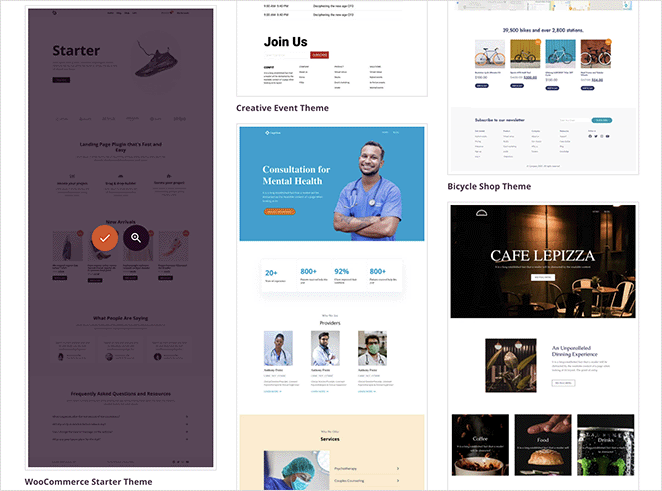
วางเมาส์เหนือการออกแบบใดๆ แล้วคลิกไอคอนเครื่องหมายถูกเพื่อนำเข้าไปยังตัวสร้างธีม เราจะใช้ “WooCommerce Starter Theme” สำหรับคู่มือนี้
หลังจากนำเข้าธีมของคุณแล้ว คุณจะเห็นเทมเพลตต่างๆ ทั้งหมดที่ประกอบเป็นการออกแบบเว็บไซต์ของคุณ คุณยังสามารถปรับแต่งเทมเพลตแต่ละรายการเพื่อปรับแต่งให้เข้ากับความต้องการของไซต์ของคุณด้วยตัวสร้างเพจของ SeedProd
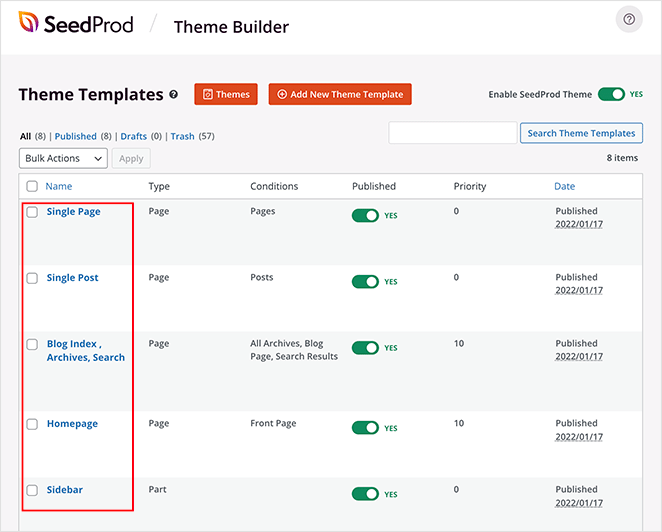
เราจะแสดงวิธีการดำเนินการดังกล่าวโดยกำหนดหน้าร้านค้าเอง
ขั้นตอนที่ 3 เพิ่มตารางผลิตภัณฑ์เด่นของ WooCommerce
เราจะแก้ไขเทมเพลตหน้าร้านค้าสำหรับขั้นตอนนี้และใช้บล็อกกริดผลิตภัณฑ์ของ SeedProd เพื่อแสดงผลิตภัณฑ์จำนวนหนึ่งพร้อมการตั้งค่าที่แนะนำ
ค้นหาเทมเพลตหน้า "ร้านค้า" ในแดชบอร์ดตัวสร้างธีม แล้วคลิก แก้ไขการออกแบบ เพื่อเปิดตัวสร้างเพจแบบลากและวาง

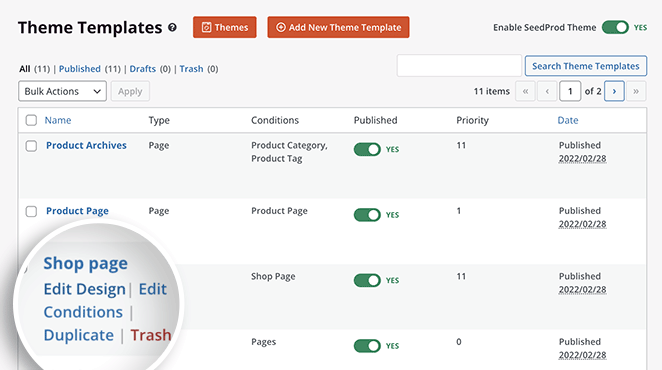
เครื่องมือสร้างเพจของ SeedProd นั้นใช้งานง่ายมาก มีบล็อกและส่วนต่างๆ ทางด้านซ้าย และภาพตัวอย่างสดทางด้านขวา
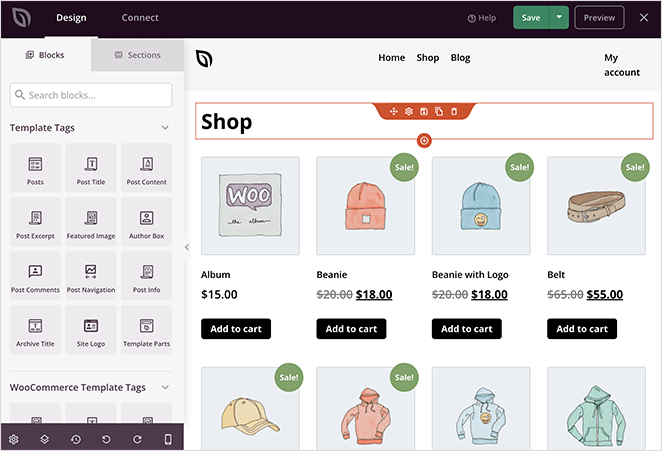
คุณสามารถแก้ไขการออกแบบที่มีอยู่ได้โดยคลิกที่องค์ประกอบใดๆ และปรับแต่งการตั้งค่า ตัวอย่างเช่น การคลิกผลิตภัณฑ์ใดๆ จะแสดงแผงการตั้งค่า Product Grid ซึ่งคุณสามารถ:
- เปลี่ยนหมายเลขคอลัมน์
- แสดงสินค้าตามประเภทและหมวดสินค้า
- แสดงเลขหน้า
- เปลี่ยนการสั่งสินค้า
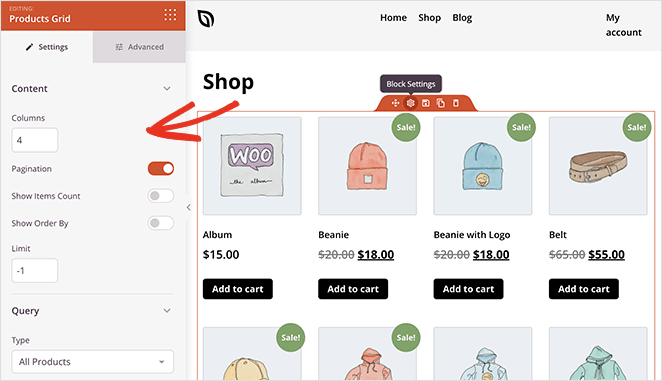
คุณสามารถปรับแต่งฟอนต์ ขนาดฟอนต์ สี ระยะห่าง และอื่นๆ ในแท็บขั้นสูง
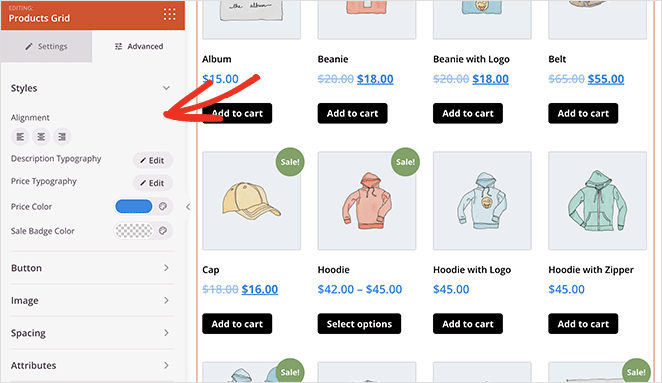
การเพิ่มเนื้อหาในหน้าของคุณนั้นง่ายเหมือนกัน เพียงลากบล็อกจากแผงด้านซ้ายแล้ววางลงบนหน้าตัวอย่าง
นั่นคือสิ่งที่เราจะทำเพื่อเพิ่มสินค้าแนะนำในหน้าร้านค้าของคุณ
ขั้นแรกให้เลื่อนลงไปที่แผงบล็อก WooCommerce ในแถบด้านข้างด้านซ้าย จากนั้น ให้ค้นหากลุ่ม สินค้าเด่น และลากมาที่หน้าของคุณ
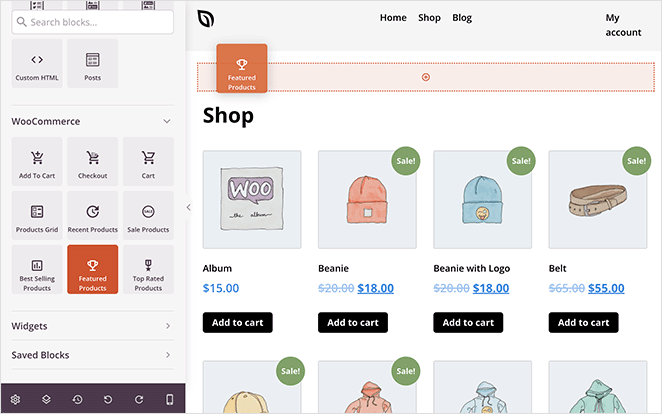
จากนั้นคลิกเพื่อเปิดการตั้งค่าบล็อก อย่างที่คุณเห็น บล็อกจะกรองผลิตภัณฑ์ WooCommerce ของคุณตามสถานะ "ผลิตภัณฑ์เด่น" โดยอัตโนมัติ
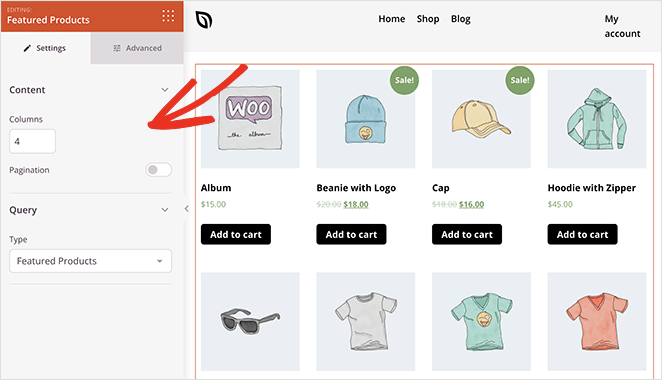
ที่เหลือก็แค่ปรับแต่งตารางผลิตภัณฑ์ให้เหมาะกับความต้องการของคุณ
ตัวอย่างเช่น คุณอาจต้องการให้ผลิตภัณฑ์เด่นโดดเด่นมากขึ้น ในกรณีดังกล่าว คุณสามารถเปลี่ยนสีของตราสัญลักษณ์ เปลี่ยนเส้นขอบของรูปภาพ และแม้แต่เพิ่มหัวข้อพิเศษเพื่อช่วยให้ผู้ใช้ค้นหาผลิตภัณฑ์ได้
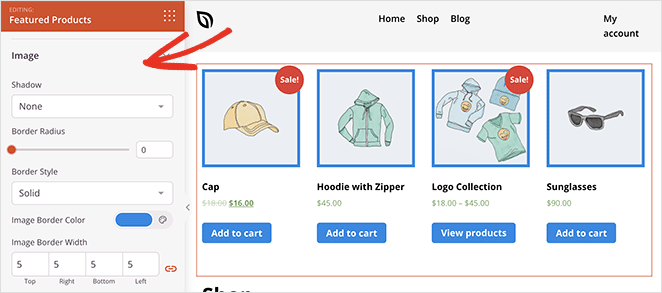
เมื่อคุณพอใจกับหน้าตาของคุณแล้ว ให้คลิกปุ่ม บันทึก สีเขียว ตอนนี้คุณสามารถทำตามขั้นตอนเดียวกันเพื่อปรับแต่งส่วนที่เหลือของการออกแบบธีม WooCommerce ใหม่ของคุณ รวมถึง:
- คลังเก็บสินค้า
- หน้าสินค้า
- ส่วนหัวและส่วนท้าย
- หน้าบล็อก
- แถบด้านข้าง
- หน้าแรก
ขั้นตอนที่ 4 เผยแพร่ธีม WooCommerce ของคุณ
หลังจากเพิ่มผลิตภัณฑ์เด่นลงในไซต์ของคุณและปรับแต่งธีมของคุณแล้ว คุณสามารถเผยแพร่บนเว็บไซต์ของคุณได้
ในการทำเช่นนั้น ให้ไปที่ SeedProd » Theme Builder และเปลี่ยน Enable SeedProd Theme สลับไปที่ตำแหน่ง "เปิด"
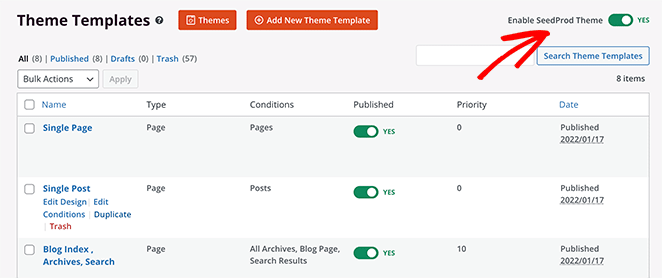
แค่นั้นแหละ!
ตอนนี้คุณสามารถดูตัวอย่างธีม WooCommerce และดูเลย์เอาต์ผลิตภัณฑ์เด่นที่คุณกำหนดเองได้
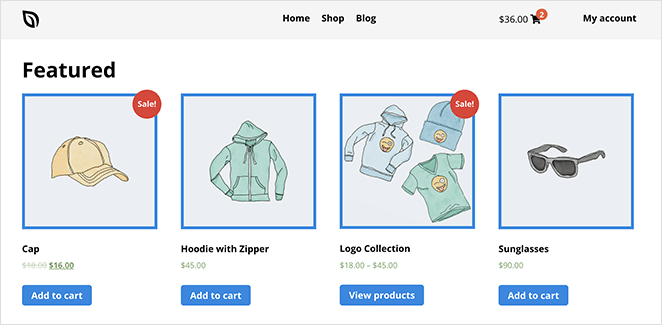
วิธีที่ 2: ใช้วิดเจ็ตผลิตภัณฑ์เด่นของ WooCommerce
อีกวิธีในการแสดงสินค้าเด่นบนร้านค้าออนไลน์ของคุณคือการใช้วิดเจ็ตสินค้าเด่นของ WooCommerce คุณสามารถใช้เพื่อเพิ่มสินค้าแนะนำในหน้า โพสต์ และในแถบด้านข้างของเว็บไซต์ของคุณ
วิธีนี้ไม่รวมตัวเลือกการปรับแต่งเองมากเท่ากับวิธีก่อนหน้า แต่ถ้าคุณต้องการวิธีง่ายๆ ในการแสดงสินค้าที่สำคัญที่สุดของคุณ ก็เป็นทางออกที่ดี
หากต้องการใช้วิธีนี้ ให้สร้างหรือแก้ไขหน้าแล้วคลิกไอคอนเครื่องหมายบวก (+) ในตัวแก้ไขบล็อกของ WordPress เพื่อเพิ่มบล็อกใหม่ จากนั้นพิมพ์ “WooCommerce” ในช่องค้นหาและคลิกบล็อก สินค้าเด่น
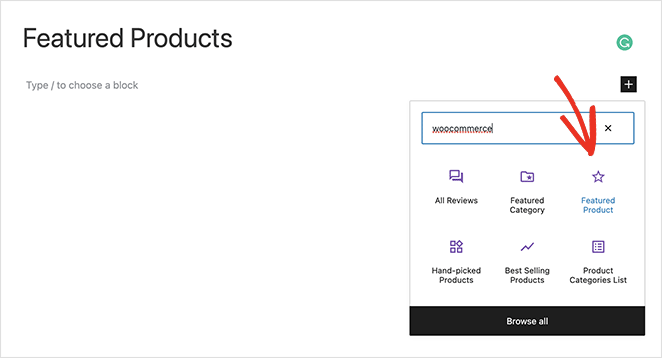
จากนั้นเลือกผลิตภัณฑ์ที่จะแสดงและคลิก เสร็จสิ้น
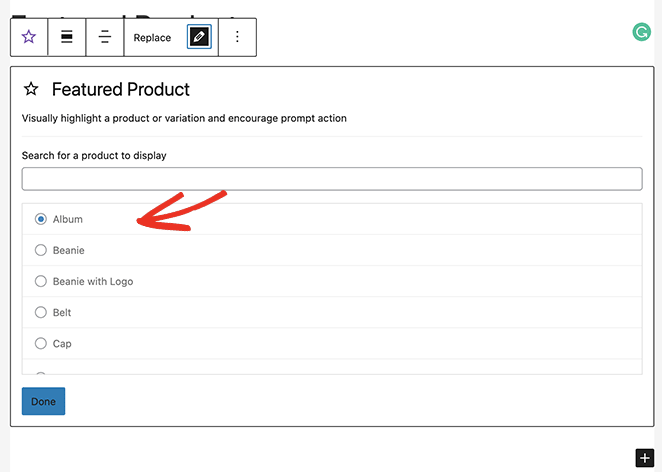
ผลิตภัณฑ์ที่คุณเลือกจะฝังลงในเพจของคุณโดยตรง ในการตั้งค่าการบล็อก คุณสามารถปรับแต่งสิ่งต่อไปนี้:
- คำอธิบาย
- ราคา
- โอเวอร์เลย์
- ความทึบของภาพซ้อนทับ
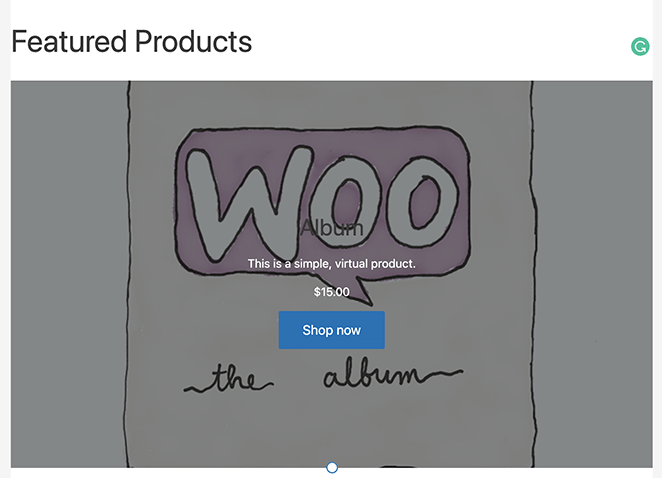
คุณยังสามารถลากแต่ละผลิตภัณฑ์ลงในบล็อกคอลัมน์เพื่อทำให้เลย์เอาต์ดูน่าสนใจยิ่งขึ้น
คลิกปุ่มเผยแพร่หรืออัปเดตเมื่อคุณพอใจกับรูปลักษณ์ของทุกสิ่ง จากนั้นคุณสามารถดูตัวอย่างผลิตภัณฑ์ของคุณบนเว็บไซต์ของคุณได้
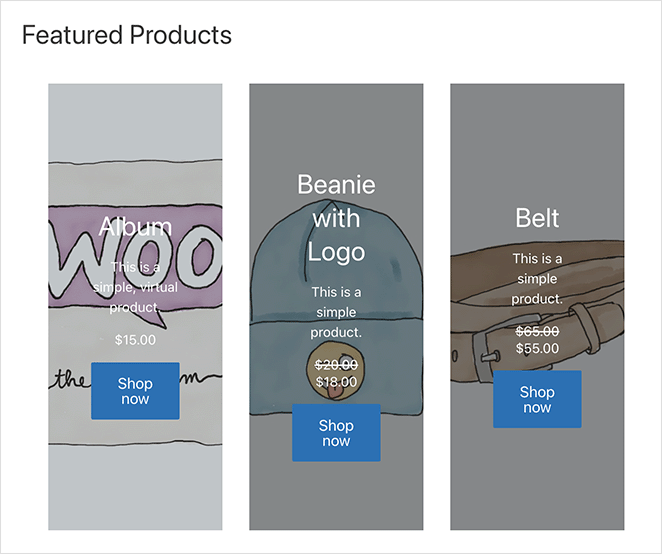
คุณสามารถใช้วิดเจ็ตเดียวกันเพื่อแสดงผลิตภัณฑ์เด่นในแถบด้านข้าง WooCommerce ของคุณ ในการทำเช่นนั้น ไปที่ ลักษณะที่ ปรากฏ » วิดเจ็ต คลิกไอคอนเครื่องหมายบวกในแถบด้านข้างและเพิ่มวิดเจ็ตผลิตภัณฑ์เด่น
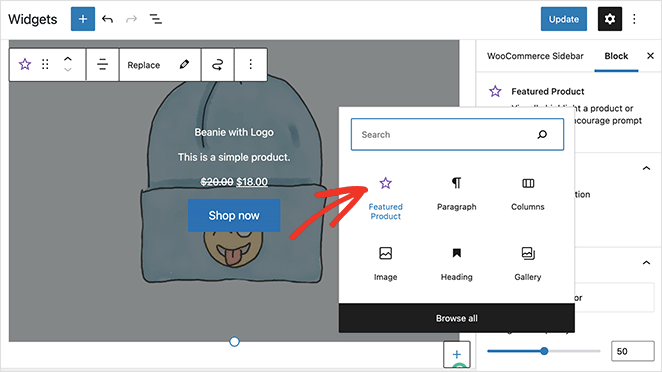
อย่าลืมบันทึกการเปลี่ยนแปลงของคุณ จากนั้นคุณสามารถไปที่หน้าใดก็ได้ที่มีแถบด้านข้างนั้นเพื่อดูวิดเจ็ตแถบด้านข้างของคุณ
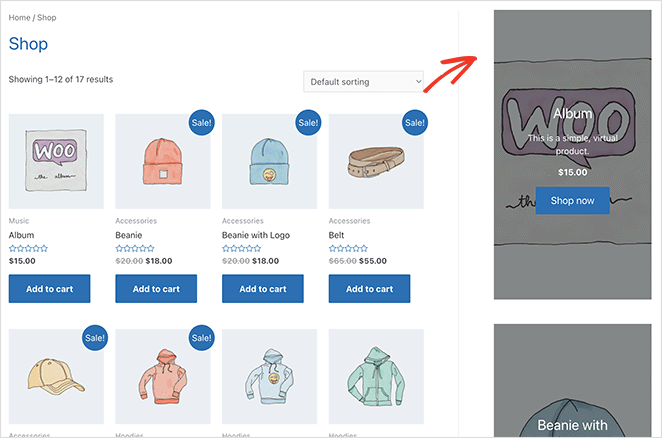
วิธีที่ 3: การใช้รหัสย่อผลิตภัณฑ์เด่นของ WooCommerce
วิธีสุดท้ายที่เราจะกล่าวถึงคือการใช้รหัสย่อเพื่อเพิ่มผลิตภัณฑ์เด่นของ WooCommerce ในร้านค้าออนไลน์ของคุณ คุณสามารถใช้วิธีนี้ได้หากคุณใช้ตัวแก้ไข WordPress แบบคลาสสิกหรือต้องการแสดงผลิตภัณฑ์เด่นภายในธีม WordPress ของคุณ
หากต้องการใช้วิธีรหัสสั้น ให้แก้ไขหรือสร้างหน้าใหม่ จากนั้นวางรหัสย่อ WooCommerce ต่อไปนี้ลงในตัวแก้ไข
[featured_products] 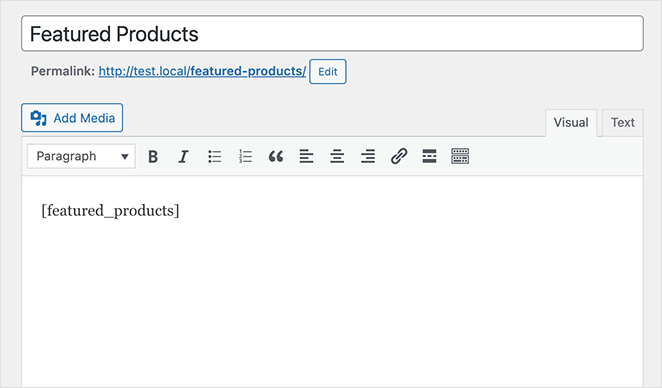
เมื่อคุณดูตัวอย่างหน้า คุณจะเห็นผลิตภัณฑ์ใดๆ ที่มีการตั้งค่า "แนะนำ" ในตารางบนหน้าของคุณ
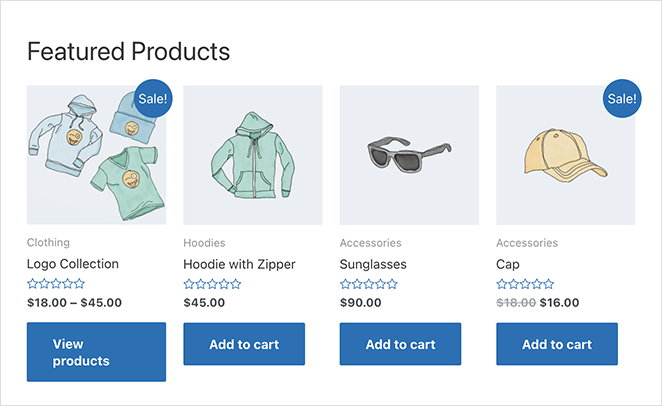
คุณสามารถกำหนดรหัสย่อเพื่อแสดงผลิตภัณฑ์แตกต่างกันโดยเพิ่มผลิตภัณฑ์และคอลัมน์เพิ่มเติม ตัวอย่างเช่น รหัสสั้นของคุณอาจมีลักษณะดังนี้:
[featured_products per_page="2" columns="2"] 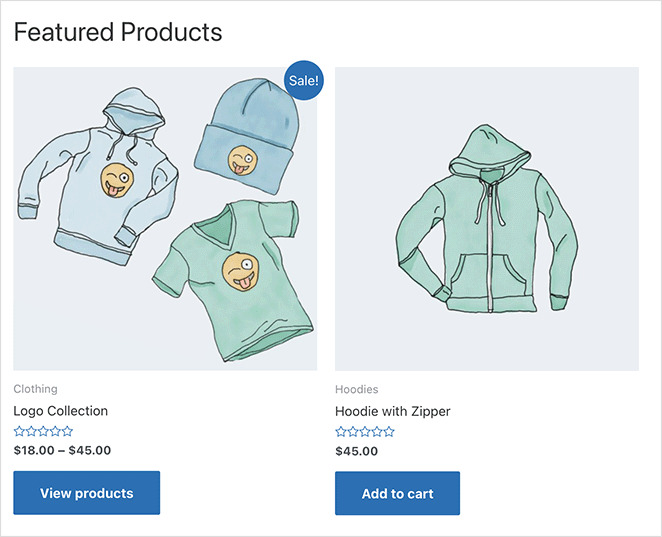
ลองใช้รหัสสั้น ๆ จนกว่าคุณจะพบเลย์เอาต์ที่เหมาะกับร้านค้าของคุณ ตัวเลือกการปรับแต่งมีจำกัด แต่เป็นวิธีง่ายๆ ในการทำให้ผลิตภัณฑ์เด่นของคุณแสดงต่อลูกค้าของคุณ
ที่นั่นคุณมีมัน!
เราหวังว่าบทความนี้จะช่วยให้คุณเรียนรู้วิธีแสดงผลิตภัณฑ์เด่นของ WooCommerce บนเว็บไซต์ของคุณ
คุณอาจชอบคู่มือนี้เกี่ยวกับวิธีแสดงผลิตภัณฑ์ใหม่ใน WooCommerce
ขอบคุณที่อ่าน. โปรดติดตามเราบน YouTube, Twitter และ Facebook สำหรับเนื้อหาที่เป็นประโยชน์เพิ่มเติมเพื่อทำให้ธุรกิจของคุณเติบโต
